Microsoft Teams 應用程序無法在 Android 手機上運行 – 這是修復方法
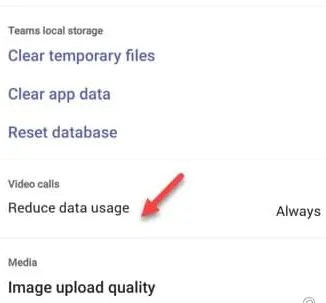
修復 1 – 關閉 Teams 數據保護模式
步驟 1 –打開手機上的 MS Teams。
步驟 2 –稍後,點擊個人資料圖片以展開側面菜單。
步驟 3 –最後,觸摸“設置”選項將其打開。
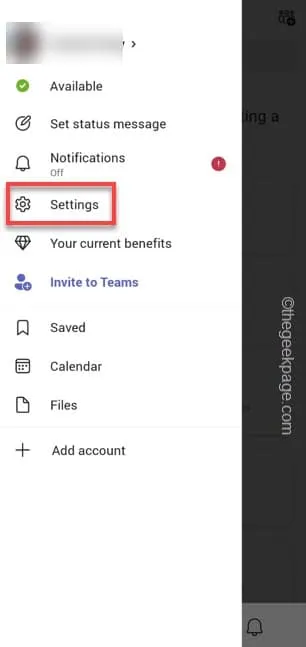
步驟 4 –打開MS Teams 中的“數據和存儲”設置。
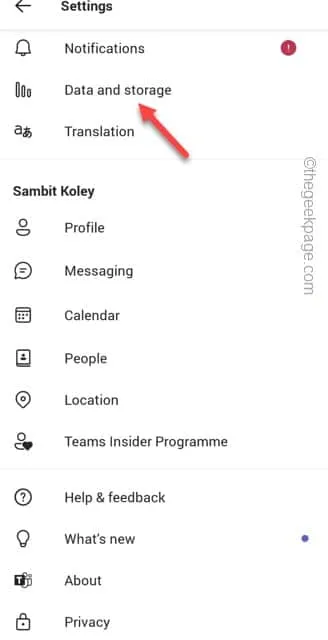
步驟 5 –在視頻質量部分中,點擊“減少數據使用量”選項。
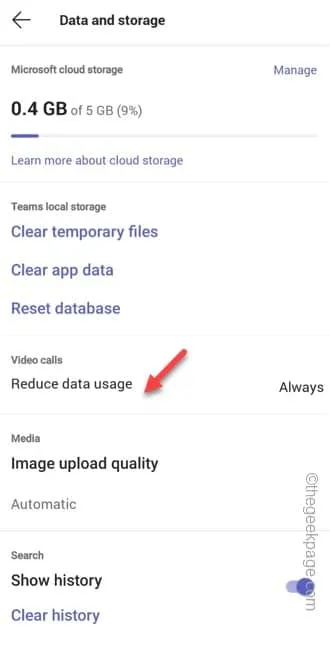
步驟 6 –最後,從列表中選擇“從不”。
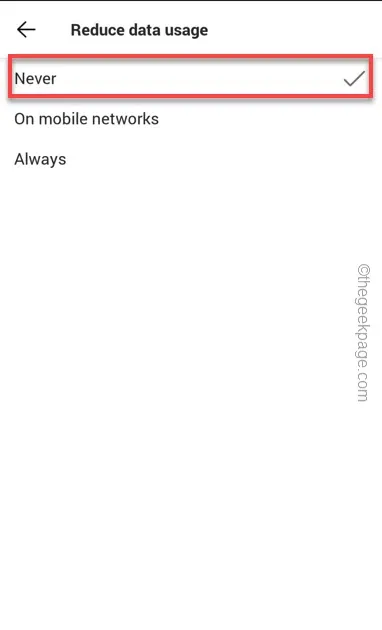
修復 2 – 授予 Teams 適當的權限
第 1 步 –按住Teams徽標並點擊“ ⓘ ”圖標。
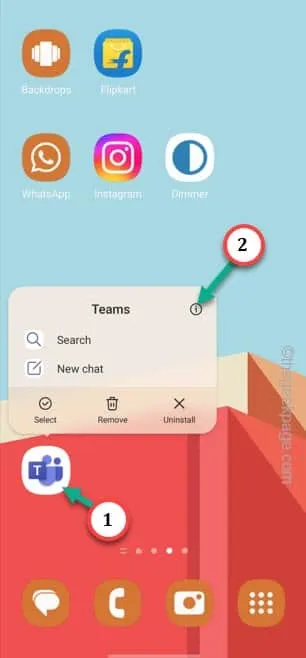
步驟2 –打開後,打開“權限”以訪問它。
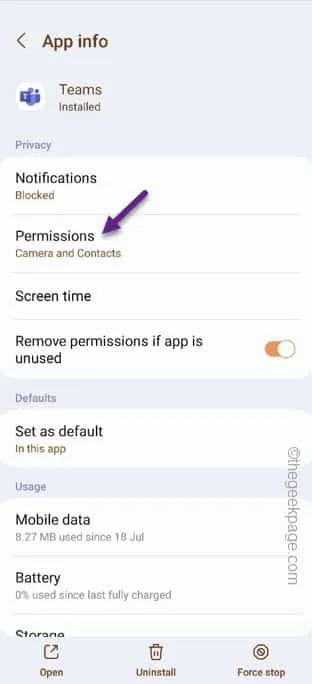
第 3 步 –查找“相機權限”。打開它。
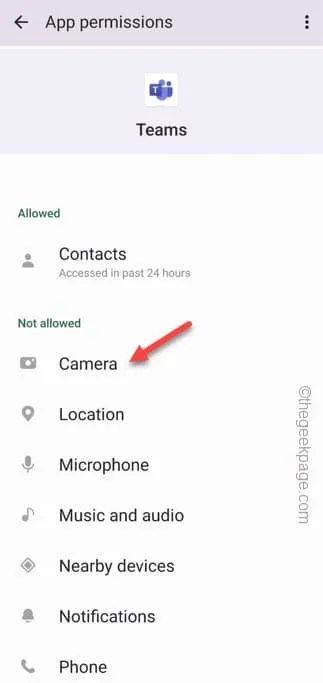
步驟 4 –設置“僅在使用應用程序時允許”以使用相機權限。
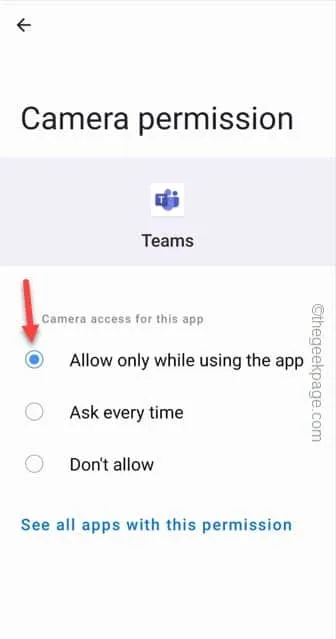
步驟 5 –回到Teams主頁面,至少允許這些項目的權限 –
Microphone
Music and audio
Phone
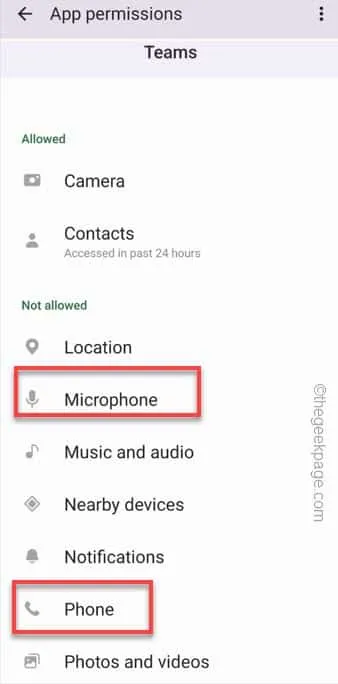
修復 3 – 卸載 MS Authenticator
步驟 1 –在您的手機上查找“ Microsoft Authenticator ”。
步驟 2 –找到後,按住該應用程序並點擊“🗑️”以卸載 Microsoft Authenticator 應用程序。
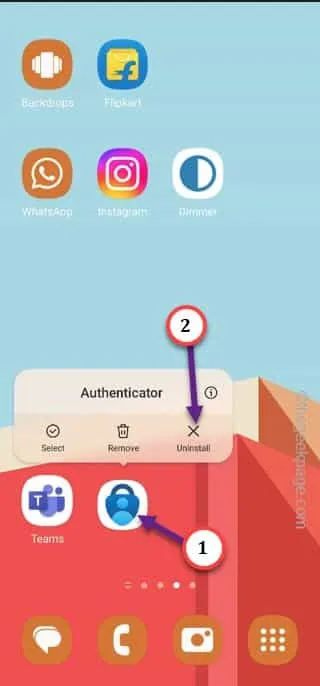
等待Microsoft Authenticator應用程序被卸載。
啟動Microsoft Teams應用程序並進行測試。
修復 4 – 清除 Teams 緩存
第 1 步 –找到Teams徽標並將其打開。
第 2 步 –找到左上角的個人資料圖片。點擊一次即可展開側面菜單。
步驟 3 –然後,點擊“設置”打開團隊設置。
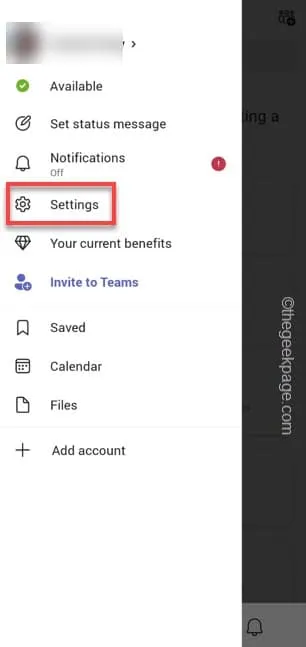
步驟 4 –現在,在 Teams 設置頁面上,您將看到“數據和存儲”以將其打開。
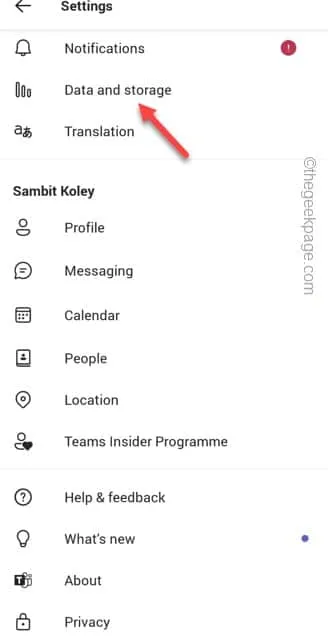
步驟 5 –如果您仔細查看,請找到 Teams 本地存儲部分。然後,點擊“清除臨時文件”以清除手機中的 Teams 文件。
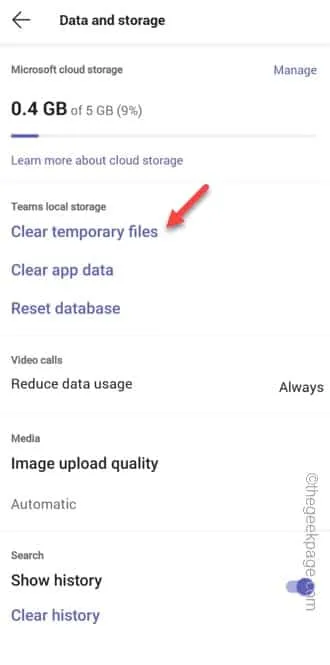
這樣,您就可以清理Teams文件。
修復 5 – 註銷 Teams 並登錄
步驟 1 –打開Microsoft Teams。
第 2 步 –在左上角,您將找到您的個人資料圖片。點擊一次即可展開側面菜單。
步驟 3 –然後,觸摸“設置”以打開 Teams 設置。
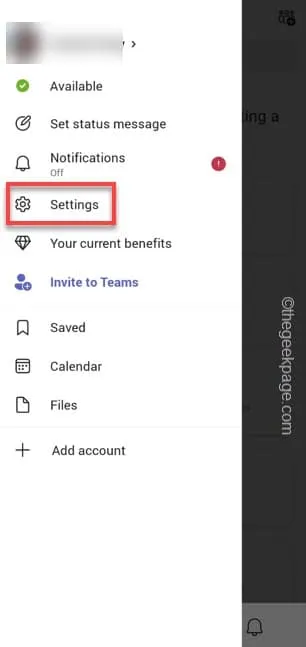
步驟 4 –現在,在 Teams 設置頁面上,如果一直向下滾動,您可以找到“註銷”。使用它退出 Teams。
步驟 5 –當出現提示時,點擊“退出”以退出 Teams。
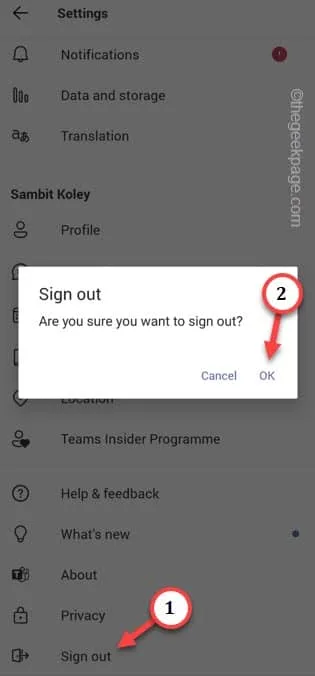
Microsoft Teams將加載您第一次打開控制台時看到的帳戶登錄控制台。
步驟 6 –使用您的MS Teams憑據(電子郵件地址和密碼)登錄 Teams。
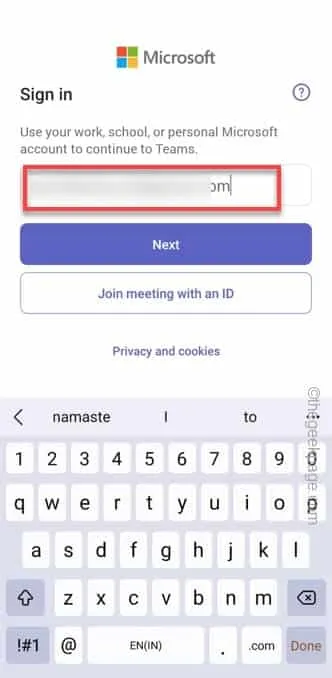
修復 6 – 卸載 Teams
步驟 1 –繼續並按住屏幕上的 Teams 應用程序圖標。
步驟 2 –然後,點擊“🗑️”圖標將其從手機中卸載。
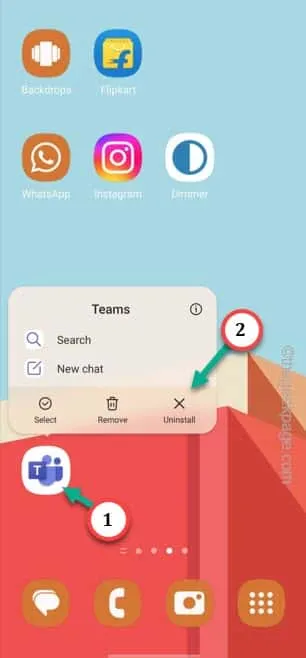
步驟 3 –之後,打開 Play 商店並在手機上安裝“ Teams ”應用程序。
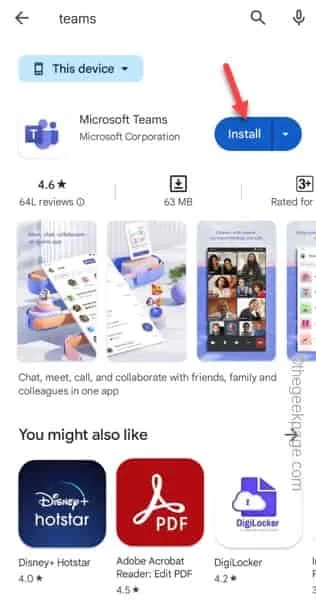
修復 7 – 在網絡上使用 Teams
第 1 步 –不使用應用程序,而是直接點擊此鏈接。
步驟 2 –否則,打開移動瀏覽器並粘貼此鏈接 –
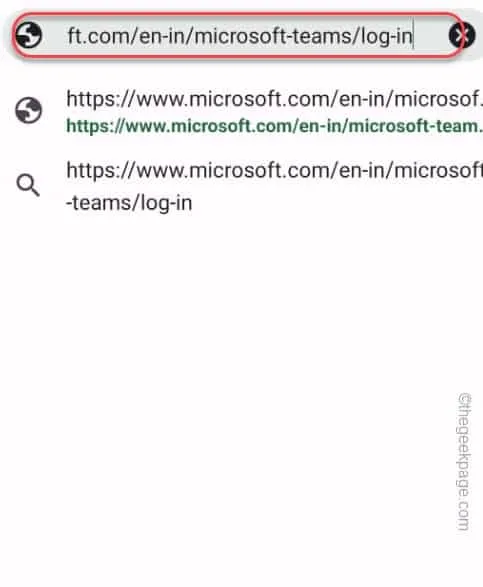
步驟 3 –使用正確的 Microsoft 憑據登錄。不要將憑據保存在瀏覽器上。


發佈留言